Операційна система Windows використовує змінні середовища як спосіб зберігання важливої інформації, що стосується системних процесів, використання ресурсів, шляхів до файлів та іншого. Розглянемо, як можна налаштувати ці системні змінні для оптимізації роботи вашого комп’ютера.
Що являють собою змінні середовища?
Змінні середовища є ключовими елементами для налаштування програмного середовища в Windows. Вони працюють як контейнери даних, доступні для всіх програм, що виконуються в операційній системі. Наприклад, якщо програмі потрібно знайти певний файл, вона може звернутися до змінної середовища PATH, яка містить шляхи до всіх системних файлів, замість того, щоб перебирати всі папки на комп’ютері. Це значно прискорює процес пошуку.
Змінні середовища також важливі при встановленні різного програмного забезпечення, наприклад, Java Development Kit (JDK) та Java Runtime Environment (JRE). Загалом, вони відіграють важливу роль у покращенні продуктивності та ефективності роботи операційної системи Windows.
Види змінних середовища
У Windows існує два основних види змінних середовища: системні змінні та змінні користувача. Системні змінні є загальними для всіх користувачів комп’ютера, тоді як змінні користувача є специфічними для кожного облікового запису. Інформація, як-от розташування тимчасових файлів або профілю користувача, зберігається саме в змінних користувача. Кожен користувач може редагувати свої змінні, але не має доступу до змінних інших користувачів.
Системні змінні, з іншого боку, створюються операційною системою, програмами та драйверами. Користувачі не можуть безпосередньо змінювати системні змінні, але мають можливість налаштовувати значення змінних середовища користувача.
Способи налаштування системних змінних середовища
Існує кілька способів налаштування системних змінних середовища у Windows. Можна використовувати як методи з графічним інтерфейсом (GUI), так і командний рядок. Методи командного рядка є загальними для всіх версій Windows, тоді як графічні інтерфейси можуть дещо відрізнятися залежно від версії операційної системи.
Методи з використанням графічного інтерфейсу
Для доступу до налаштувань змінних середовища через графічний інтерфейс можна скористатися меню “Пуск”, вікном “Виконати” або меню “Параметри”. Розглянемо, як це зробити в різних версіях Windows.
Кроки для Windows 11
- Відкрийте меню “Пуск” та введіть “змінні середовища” у пошуковій панелі.
- Виберіть опцію “Редагувати змінні системного середовища” зі списку результатів. Відкриється вікно зі списком усіх змінних середовища.
Кроки для Windows 10
- Перейдіть до меню “Параметри” та виберіть “Система” -> “Про програму”.
- У розділі “Про програму” знайдіть “Додаткові параметри системи” та натисніть на нього.
- У діалоговому вікні “Властивості системи” перейдіть на вкладку “Додатково” і натисніть “Змінні середовища”. З’явиться список усіх змінних користувача та системних змінних.
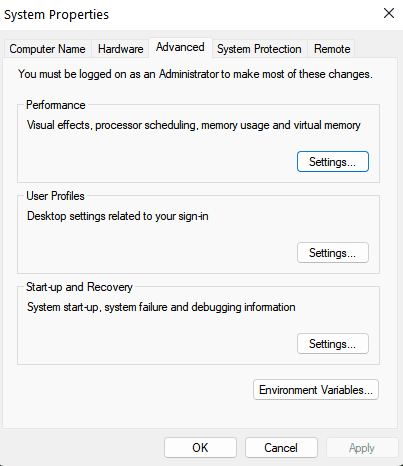
Використання вікна “Виконати”
- Натисніть клавіші Win + R, щоб відкрити вікно “Виконати”.
- Введіть команду
rundll32.exe sysdm.cpl,EditEnvironmentVariablesта натисніть Enter.
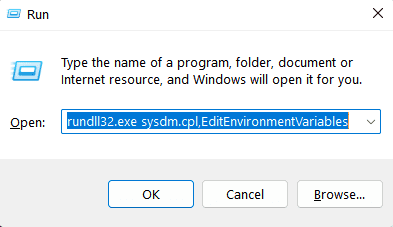
Усі ці методи відкриють вікно зі списком змінних середовища, розділених на змінні користувача та системні. Тут можна створювати нові змінні, редагувати існуючі або видаляти їх.
Створення нової змінної середовища
- У вікні “Змінні середовища” натисніть кнопку “Створити”.
- Введіть назву змінної та її значення у відповідних полях, а потім натисніть “OK”.
Розглянемо приклад створення змінної JAVA_HOME, необхідної для встановлення Java Development Kit. Натисніть “Створити” та введіть “JAVA_HOME” як назву змінної. У полі значення вкажіть шлях до папки, де встановлено JDK.
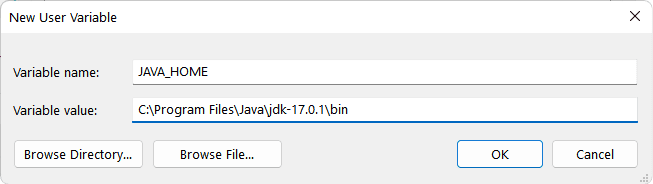
Нова змінна з’явиться у списку. Щоб перевірити її наявність, можна знову відкрити налаштування “редагувати системну змінну”, де вона повинна бути відображена.
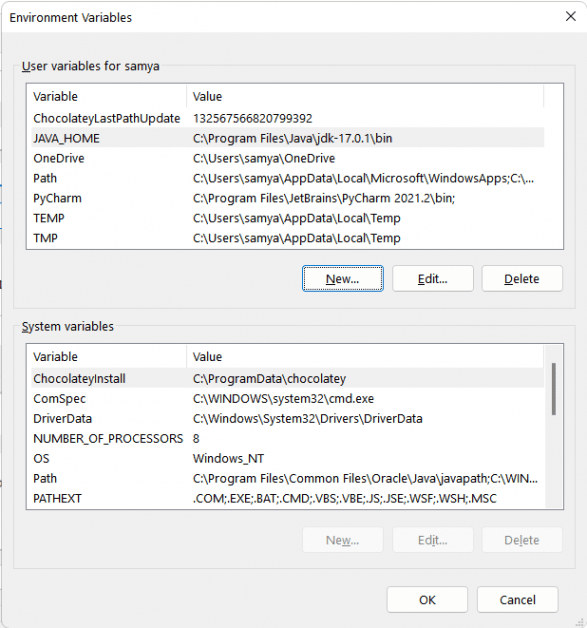
Редагування змінних середовища
- Виберіть змінну, яку потрібно змінити, і натисніть кнопку “Редагувати”.
- Введіть нову назву або значення змінної та натисніть “OK”.
Наприклад, відредагуємо щойно створену JAVA_HOME, змінивши шлях до іншої папки. Виберіть змінну, натисніть “Редагувати”, введіть нове значення та натисніть “OK”.
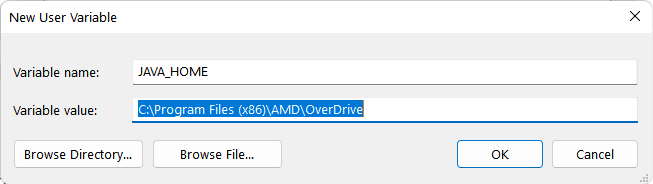
Після цього змінене значення буде відображено в списку змінних.
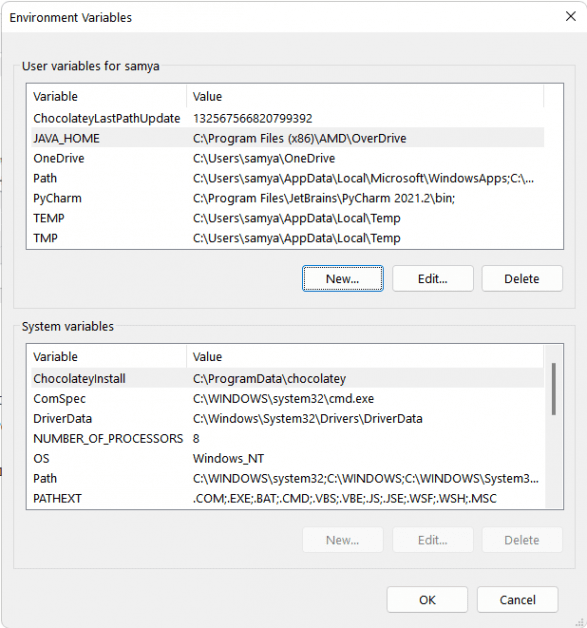
Видалення змінних середовища
- Виберіть змінну, яку потрібно видалити.
- Натисніть кнопку “Видалити” та підтвердіть дію, натиснувши “OK”.
Видалимо змінну JAVA_HOME, як приклад. Виберіть її та натисніть “Видалити”, потім “OK”. Змінна буде видалена зі списку.

Після цього змінна JAVA_HOME зникне зі списку.
Метод командного рядка
Командний рядок або Windows PowerShell також можна використовувати для налаштування змінних середовища. Розглянемо спочатку методи командного рядка.
Перегляд змінних середовища
- Відкрийте командний рядок.
- Введіть команду
setта натисніть Enter. З’явиться список усіх змінних середовища без поділу на системні та користувацькі.

Створення нових змінних середовища
- Відкрийте командний рядок.
- Використовуйте команду
setx [variable_name] "[variable_value]", де[variable_name]— це назва змінної, а[variable_value]— її значення.
Наприклад, створимо змінну TEST_VARIABLE зі значенням XYZ. Команда буде виглядати так: setx TEST_VARIABLE "XYZ"
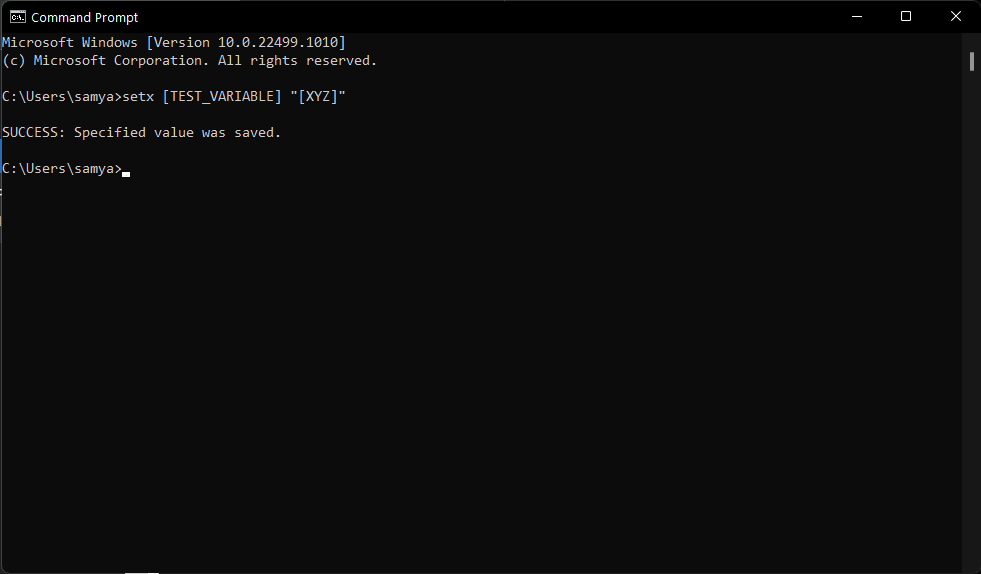
Щоб перевірити наявність створеної змінної, використайте команду set.
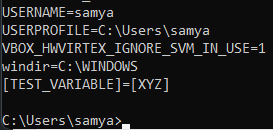
Метод Windows PowerShell
PowerShell надає більше можливостей для роботи зі змінними середовища, але зміни, внесені за допомогою PowerShell, дійсні тільки для поточного сеансу. Коли ви закриєте сеанс PowerShell, зміни скасуються.
Перегляд системних змінних
- Відкрийте Windows PowerShell.
- Введіть команду
Get-ChildItem Env:. З’явиться повний список змінних середовища.
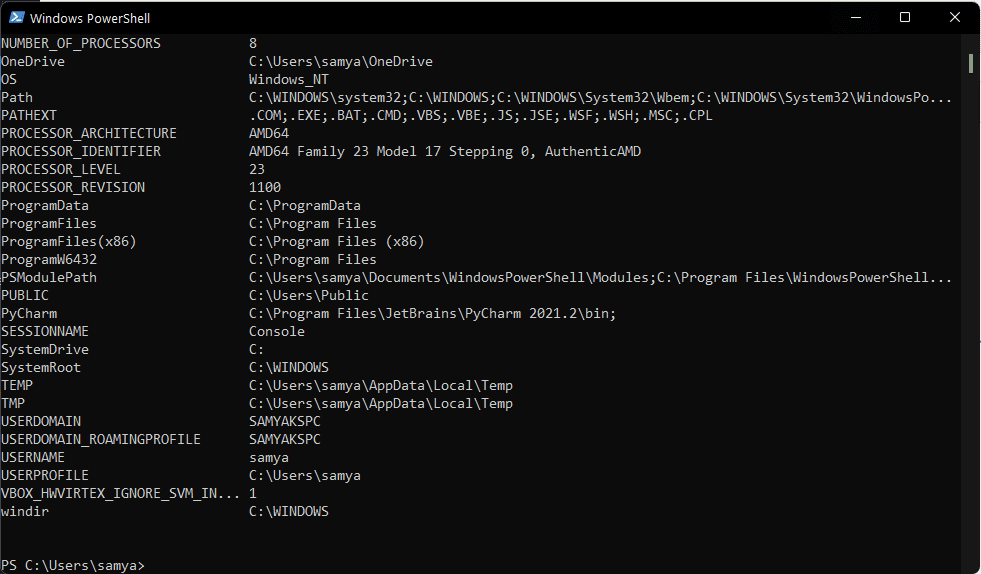
Щоб переглянути лише системні змінні, використайте команду:
[Environment]::GetEnvironmentVariables("Machine")
Або для перегляду тільки змінних користувача:
[Environment]::GetEnvironmentVariables("User")
Створення та редагування змінних середовища
Для створення або редагування змінних використовується вбудована змінна $env. Для створення нової змінної скористайтеся командою:
$env:Variable_name="Variable_value"
Наприклад, створимо тестову змінну TEST_VARIABLE зі значенням [ABC]. Команда буде виглядати так: $env:TEST_VARIABLE = '[ABC]'
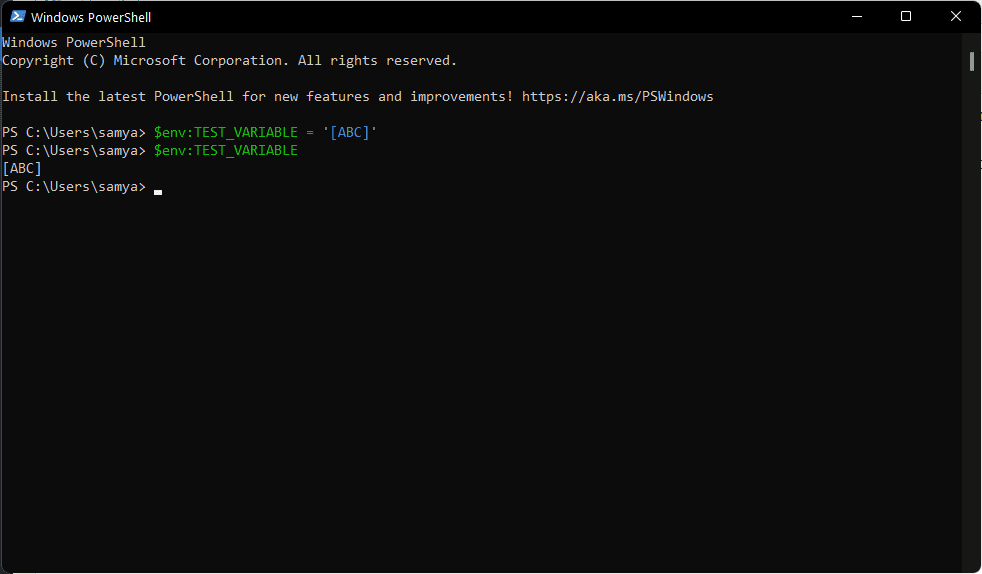
Щоб підтвердити значення змінної, використайте команду:
$env:TEST_VARIABLE
Для зміни значення існуючої змінної використовуйте команду:
$env:Variable_name=";Variable_value2"
Це додасть нове значення до існуючого.
Висновок
Налаштування системних змінних середовища є важливим для керування програмами та їхньої ефективної роботи. Windows пропонує кілька способів для цього, включаючи графічний інтерфейс та командний рядок. Графічні методи є простішими та інтуїтивнішими, тоді як методи командного рядка швидші, але складніші. Обирайте спосіб, який найбільше підходить для ваших потреб.
Тепер ви можете перевірити налаштування системних змінних MySQL для забезпечення високої продуктивності.